本答案介绍在Word中删除多余回车符的两种方法:替换法和直接删除法,以win10电脑进行演示,以下是替换法的详细操作步骤:
工具/原料
联想小新 15
win 10
Word2021 2205
替换法
1、打开替换窗口在Word开始菜单栏中点击【替换】选项。
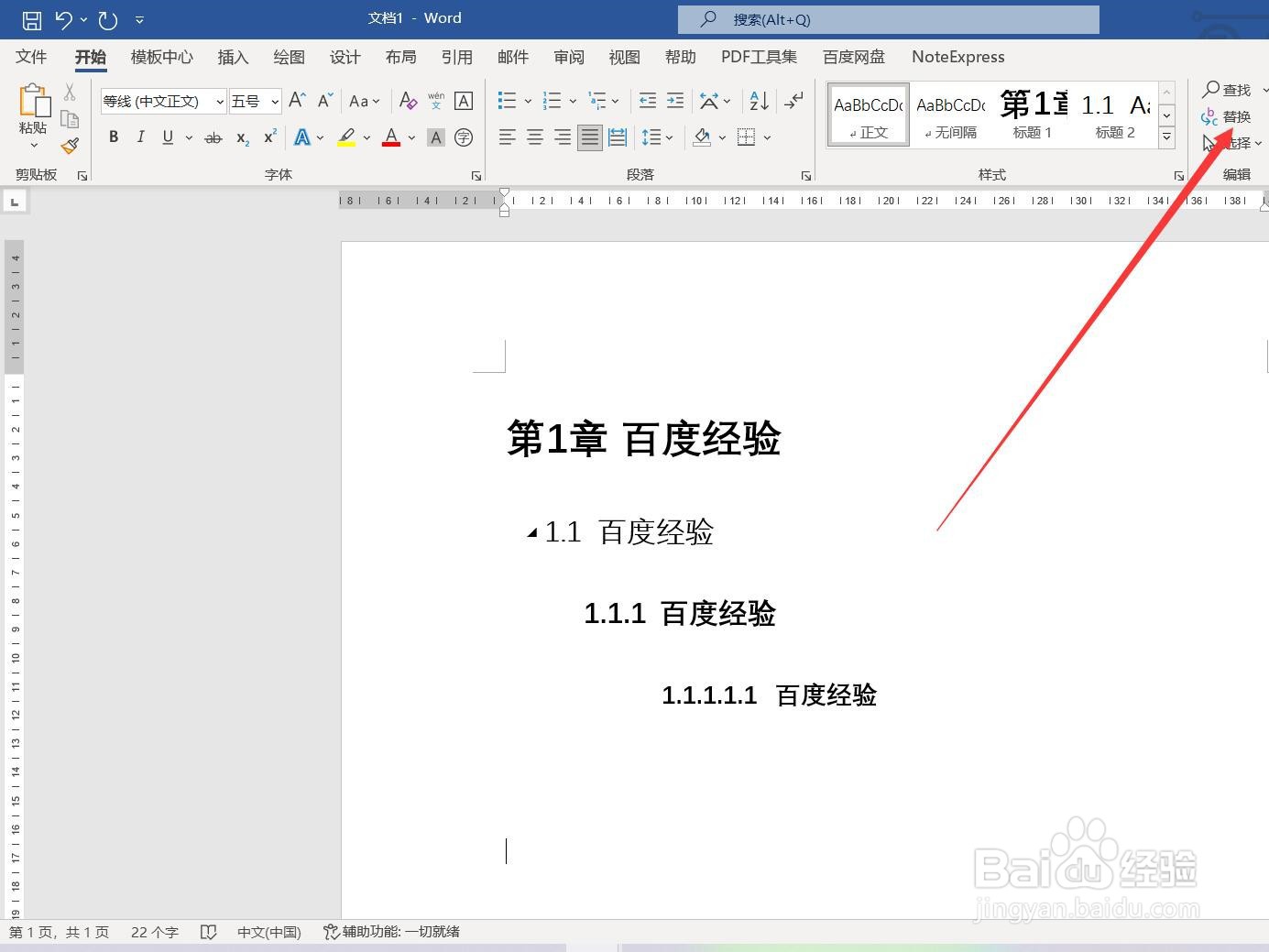
2、打开更多界面在替换窗口中点击左下角的【更多】选项。

3、选择段落标记在打开的更多界面中点击【特殊格式】-【段落标记】。
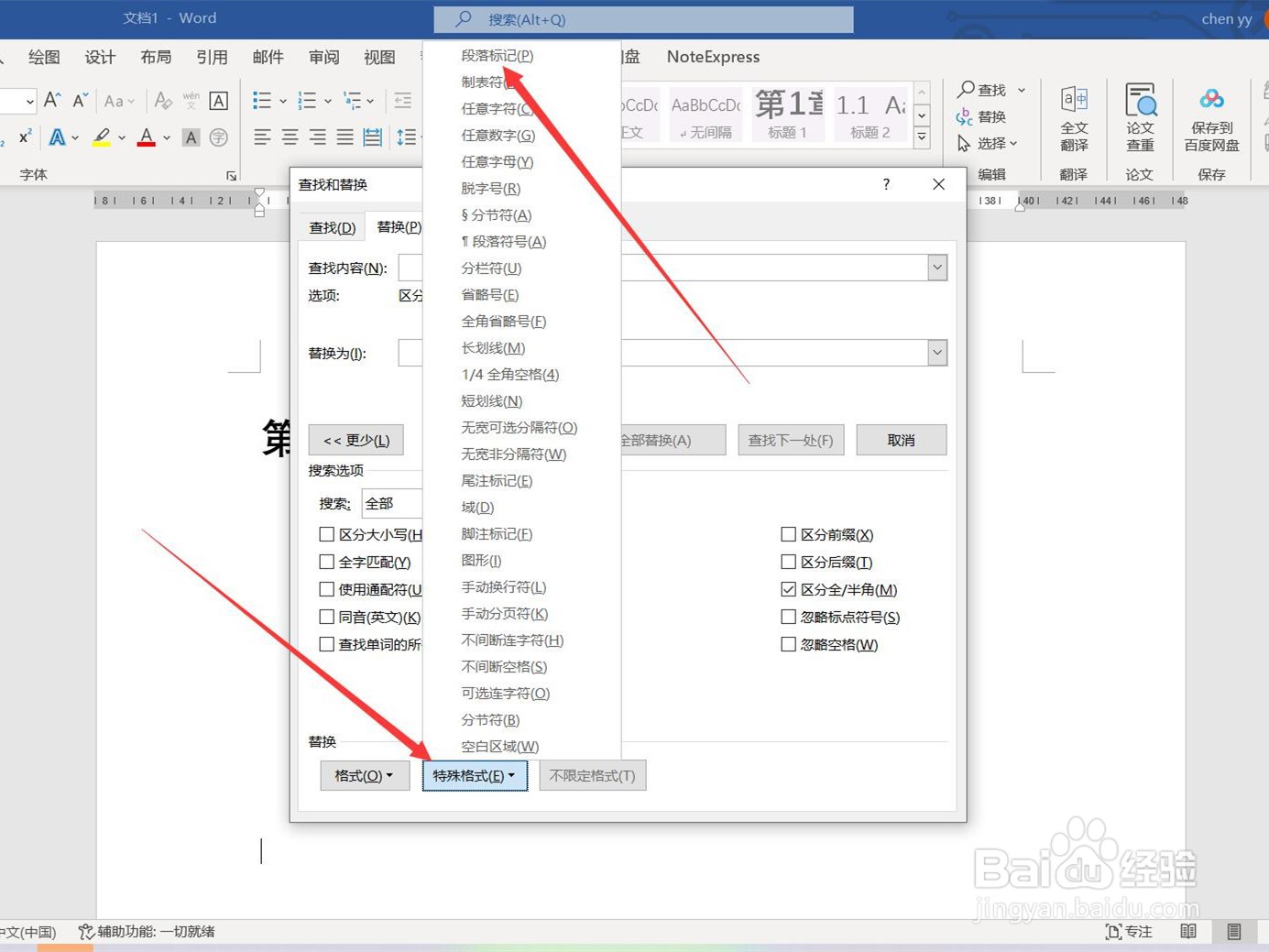
4、选择替换回车符在替换为窗口中不输入任何内容,点击【全部替换】即可。
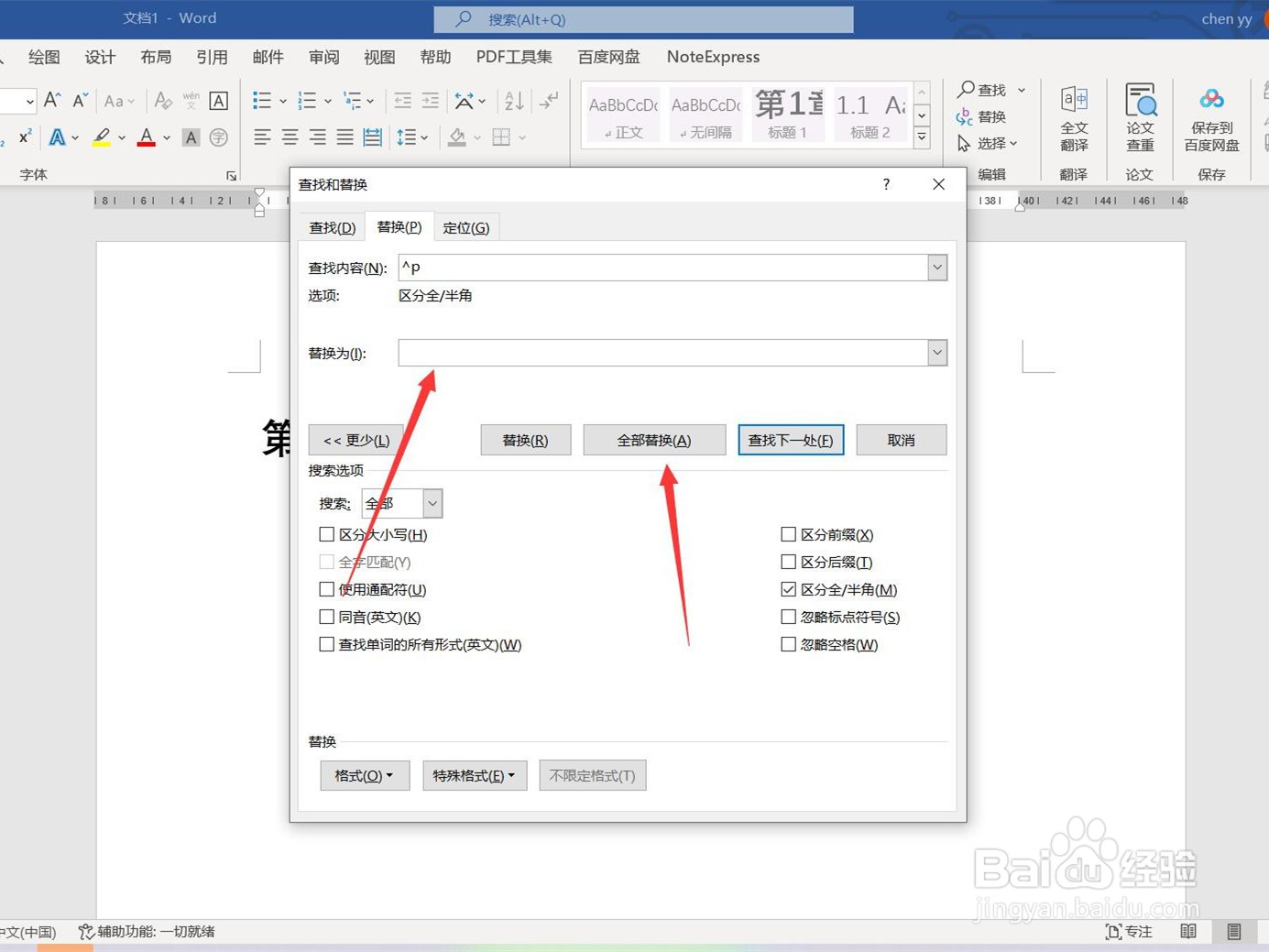
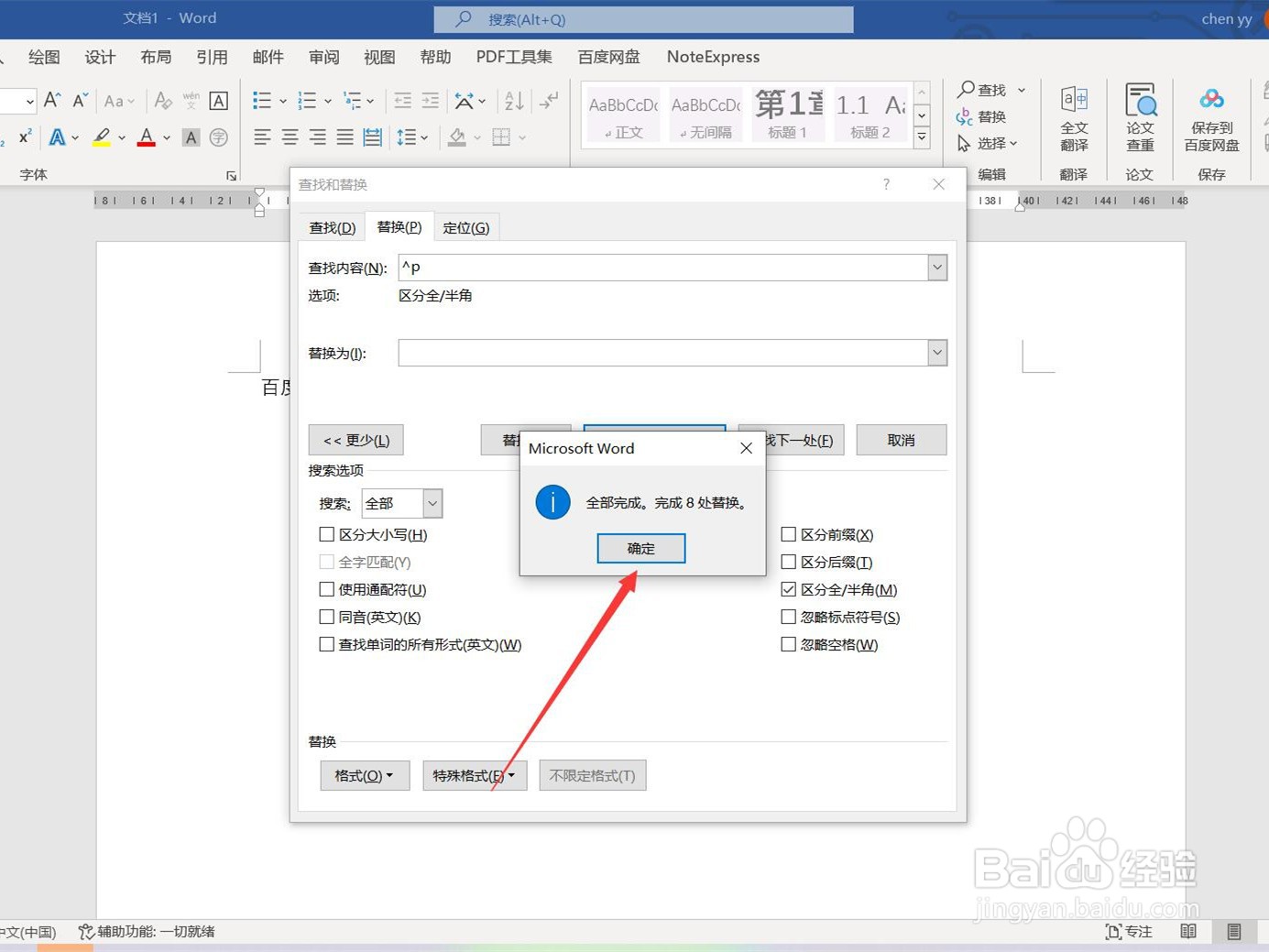
直接删除法
1、打开选项面板在Word文档界面点击【文件】-【选项】。
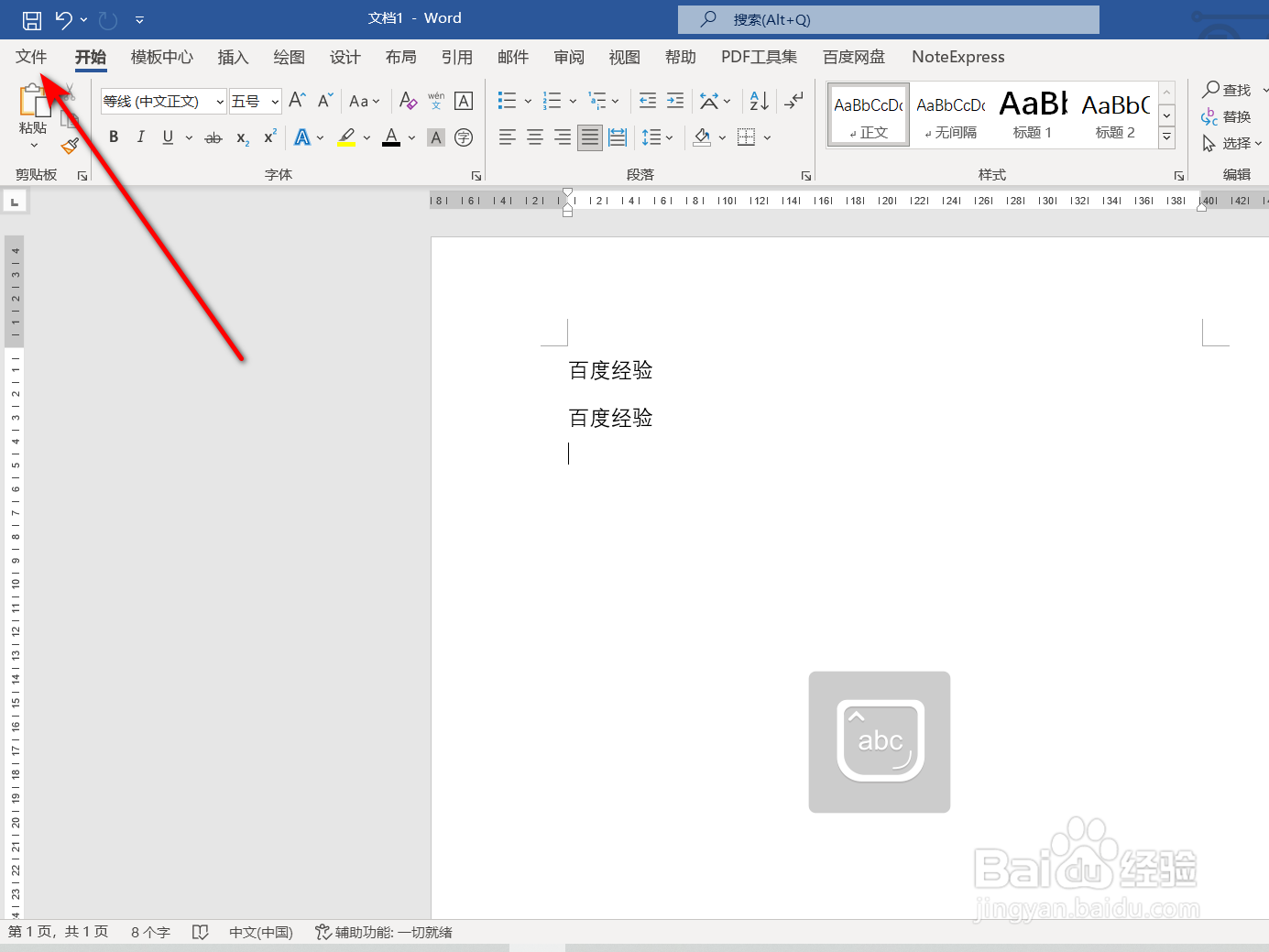
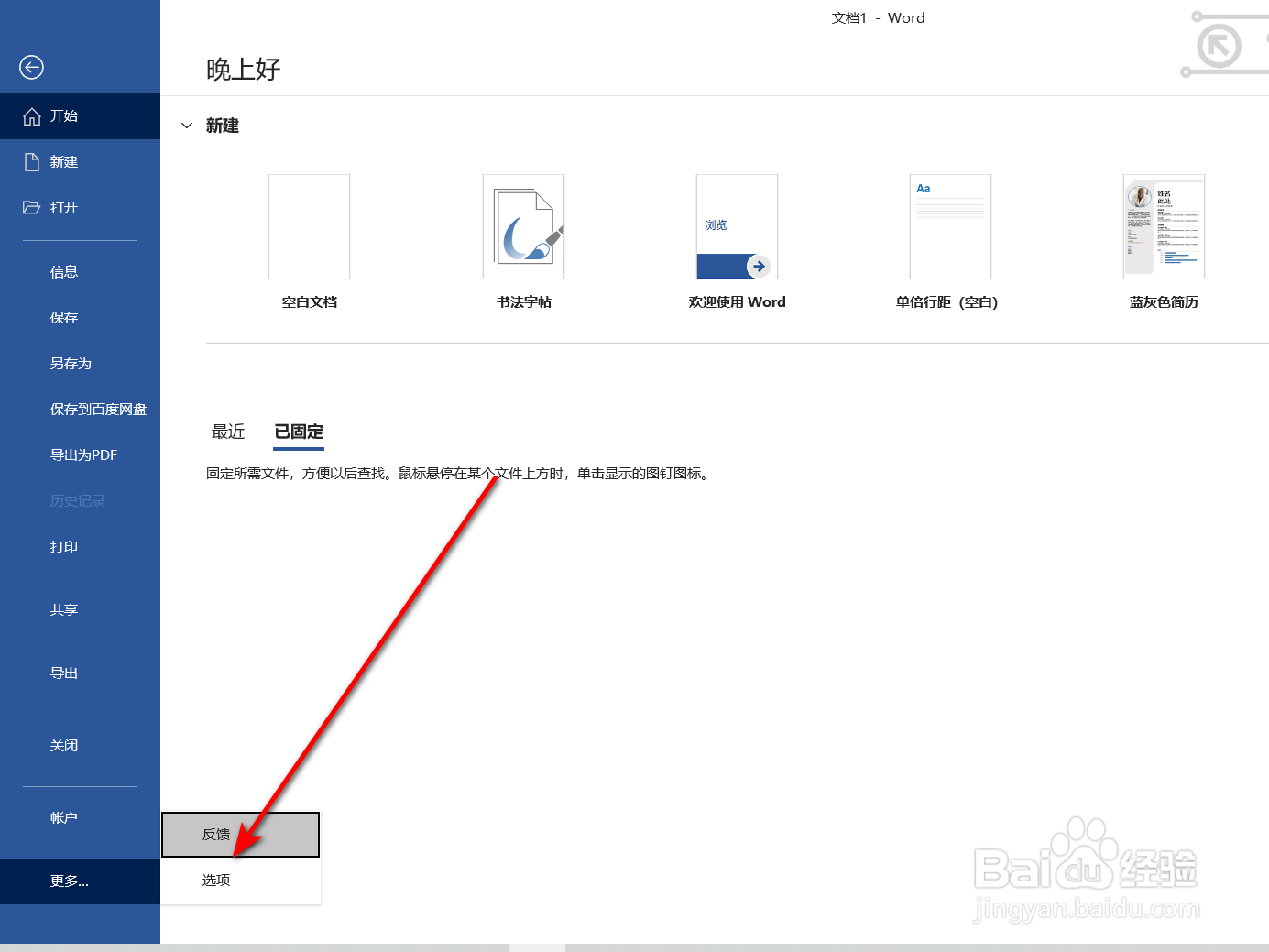
2、打开段落标记显示在选项面板中切换到显示窗口,选择段落标记点击【确定】。

3、删除回车符返回文档中,选中多余的回车符,按下键盘delete或backspace键删除即可。


